win10系统卸载程序在哪里打开 win10系统怎么打开卸载程序
更新时间:2023-03-27 13:47:20作者:xinxin
由于网上下载的win10系统中大多都自带有一些程序,大多也都是用户不需要用到的,因此一些用户会选择进行卸载,这时需要打开win10系统控制面板的卸载程序功能来进行软件卸载,可是win10系统卸载程序在哪里打开呢?这里小编就来告诉大家win10系统打开卸载程序操作方法。
推荐下载:win10专业版原版
具体方法:
方法一、
1、首先我们点击桌面左下角的“开始菜单”,点击“设置”按钮;
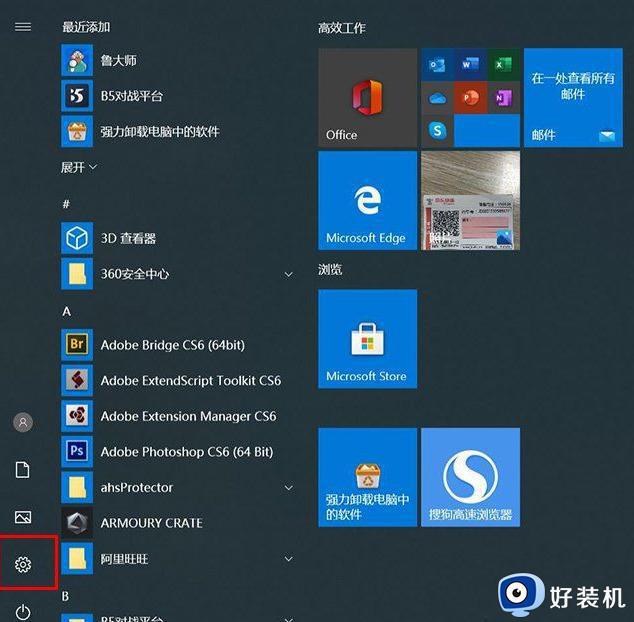
2、打开Windows设置界面中,我们点击“应用”;
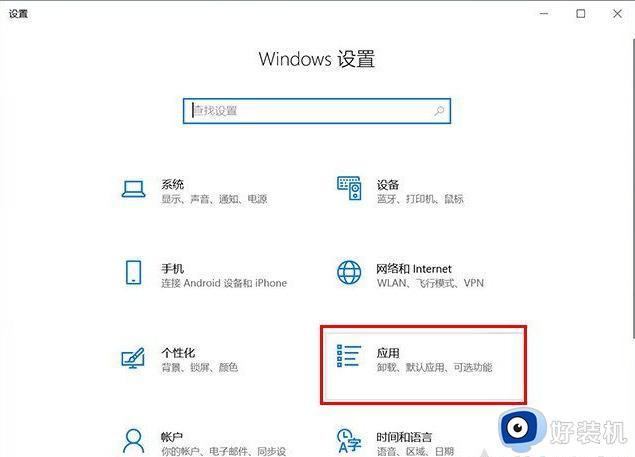
3、在应用和功能中,我们可以看到我们安装的软件呀、还有游戏什么的。你点击一下就会出现卸载了,之后大家都懂了吧,点击卸载即可。
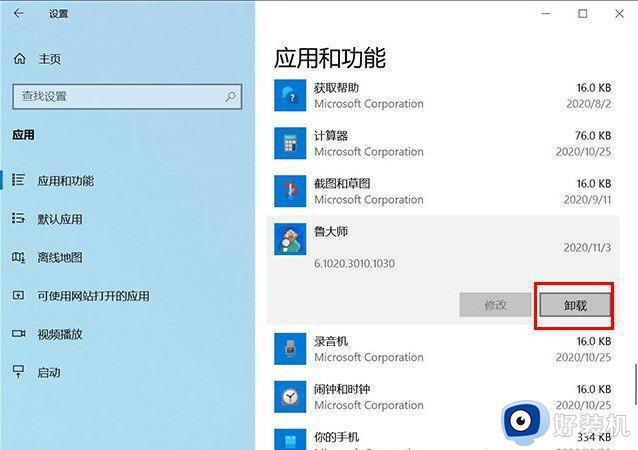
方法二、
1、在键盘上按下Win+R组合键,调出运行,在运行中输入“control”并确定(也可以搜索控制面板然后进入),点击“卸载程序”;
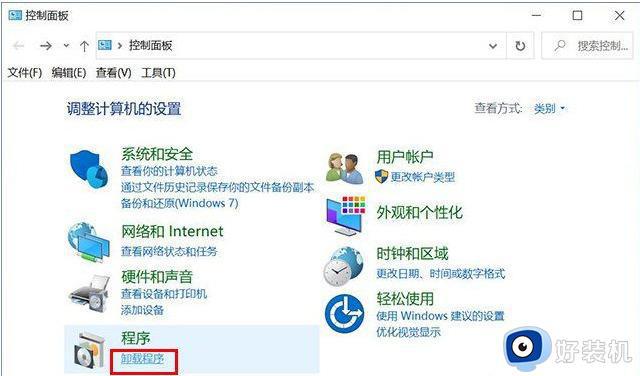
2、我们找到需要卸载的程序,右键选择“卸载/更改”进行卸载该程序。
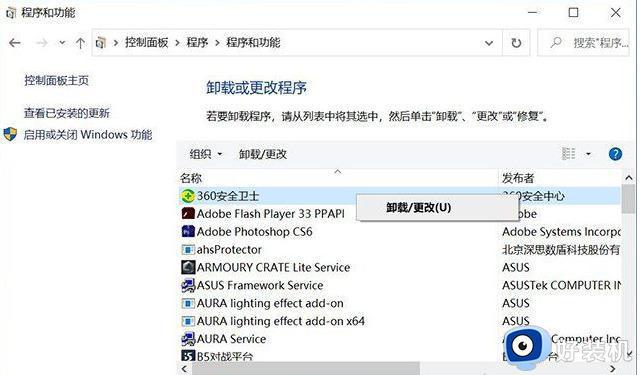
以上就是小编告诉大家的win10系统打开卸载程序操作方法了,还有不清楚的用户就可以参考一下小编的步骤进行操作,希望能够对大家有所帮助。
win10系统卸载程序在哪里打开 win10系统怎么打开卸载程序相关教程
- win10卸载程序在哪里卸载 win10在哪里卸载程序的具体方法
- win10系统在哪里卸载程序 win10系统卸载程序的具体方法
- win10的程序卸载在哪里 win10电脑如何卸载程序
- win10开始菜单无法卸载应用程序怎么回事 win10开始菜单无法卸载应用程序两种解决方法
- windows10在哪里卸载软件 win10应用程序该如何卸载
- win10程序和功能里卸载不掉软件怎么回事 win10程序和功能卸载为灰色按钮无法卸载如何解决
- win10哪些自带程序可以卸载 win10卸载自带软件应用的步骤
- win10如何卸载framework win10卸载.net framework在哪里
- win10卸载软件提示请等待当前程序完成卸载或更改怎么解决
- win10打开程序和功能的具体方法 win10怎么打开程序和功能界面
- win10拼音打字没有预选框怎么办 win10微软拼音打字没有选字框修复方法
- win10你的电脑不能投影到其他屏幕怎么回事 win10电脑提示你的电脑不能投影到其他屏幕如何处理
- win10任务栏没反应怎么办 win10任务栏无响应如何修复
- win10频繁断网重启才能连上怎么回事?win10老是断网需重启如何解决
- win10批量卸载字体的步骤 win10如何批量卸载字体
- win10配置在哪里看 win10配置怎么看
win10教程推荐
- 1 win10亮度调节失效怎么办 win10亮度调节没有反应处理方法
- 2 win10屏幕分辨率被锁定了怎么解除 win10电脑屏幕分辨率被锁定解决方法
- 3 win10怎么看电脑配置和型号 电脑windows10在哪里看配置
- 4 win10内存16g可用8g怎么办 win10内存16g显示只有8g可用完美解决方法
- 5 win10的ipv4怎么设置地址 win10如何设置ipv4地址
- 6 苹果电脑双系统win10启动不了怎么办 苹果双系统进不去win10系统处理方法
- 7 win10更换系统盘如何设置 win10电脑怎么更换系统盘
- 8 win10输入法没了语言栏也消失了怎么回事 win10输入法语言栏不见了如何解决
- 9 win10资源管理器卡死无响应怎么办 win10资源管理器未响应死机处理方法
- 10 win10没有自带游戏怎么办 win10系统自带游戏隐藏了的解决办法
